Linux 使用 Systemd 管理进程服务,划重点~
systemd 介绍
systemd是目前Linux系统上主要的系统守护进程管理工具,由于init一方面对于进程的管理是串行化的,容易出现阻塞情况,另一方面init也仅仅是执行启动脚本,并不能对服务本身进行更多的管理。所以从CentOS 7开始也由systemd取代了init作为默认的系统进程管理工具。
systemd所管理的所有系统资源都称作Unit,通过systemd命令集可以方便的对这些Unit进行管理。比如systemctl、hostnamectl、timedatectl、localctl等命令,这些命令虽然改写了init时代用户的命令使用习惯(不再使用chkconfig、service等命令),但确实也提供了很大的便捷性。
systemd 特点
- 最新系统都采用systemd管理(RedHat7,CentOS7,Ubuntu15…)
- CentOS7 支持开机并行启动服务,显著提高开机启动效率
- CentOS7关机只关闭正在运行的服务,而CentOS6,全部都关闭一次。
- CentOS7服务的启动与停止不再使用脚本进行管理,也就是/etc/init.d下不在有脚本。
- CentOS7使用systemd解决原有模式缺陷,比如原有service不会关闭程序产生的子进程。
systemd 语法
systemctl [command] [unit](配置的应用名称) command可选项 · start:启动指定的unit systemctl start nginx · stop:关闭指定的unit systemctl stop nginx · restart:重启指定unit systemctl restart nginx · reload:重载指定unit systemctl reload nginx · enable:系统开机时自动启动指定unit,前提是配置文件中有相关配置 systemctl enable nginx · disable:开机时不自动运行指定unit systemctl disable nginx · status:查看指定unit当前运行状态 systemctl status nginx
systemd 配置文件说明
- 每一个 Unit 都需要有一个配置文件用于告知 systemd 对于服务的管理方式
- 配置文件存放于 /usr/lib/systemd/system/,设置开机启动后会在 /etc/systemd/system 目录建立软链接文件
- 每个Unit的配置文件配置默认后缀名为.service
- 在 /usr/lib/systemd/system/ 目录中分为 system 和 user 两个目录,一般将开机不登陆就能运行的程序存在系统服务里,也就是 /usr/lib/systemd/system
- 配置文件使用方括号分成了多个部分,并且区分大小写
systemd 相关文件
实战一
源码编译安装nginx 实现systemd管理控制
安装nginx编译环境
yum -y install gcc gcc-c++ openssl-devel pcre-devel gd-devel iproute net-tools telnet wget curl wget http://nginx.org/download/nginx-1.15.5.tar.gz tar zxf nginx-1.15.5.tar.gz && cd nginx-1.15.5 ./configure --prefix=/usr/local/nginx \ --with-http_ssl_module \ --with-http_stub_status_module make -j 4 && make install
通用方式启动nginx
/usr/local/nginx/sbin/nginx #启动 /usr/local/nginx/sbin/nginx -s reload #重启 /usr/local/nginx/sbin/nginx -s quit #关闭nginx
systemd 管理控制启动模
vim /usr/lib/systemd/system/nginx.service [Unit] Description=nginx After=network.target [Service] Type=forking ExecStart=/usr/local/nginx/sbin/nginx ExecReload=/usr/local/nginx/sbin/nginx -s reload ExecStop=/usr/local/nginx/sbin/nginx -s quit PrivateTmp=true [Install] WantedBy=multi-user.target
参数详解
systemctl restart nginxsystemctl enable nginxsystemctl stop nginx
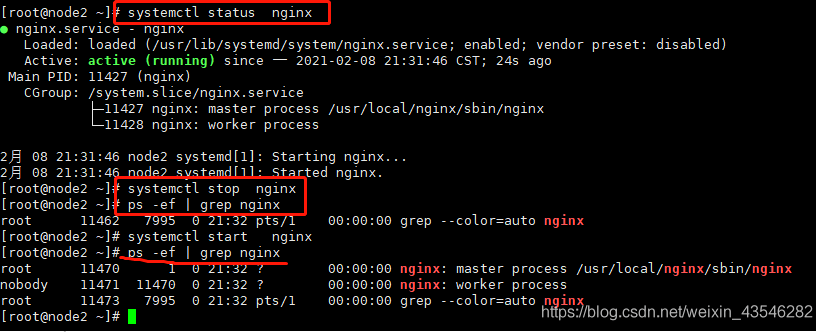
实战二
二进制安装tomcat 实现systemd管理控制
安装java环境,我已经将安装包打包到我得服务器上,也可以去官网下载
wget 120.78.77.38/file/jdk-8u231-linux-x64.rpmwget 120.78.77.38/file/apache-tomcat-9.0.27.tar.gz
rpm -ivh jdk-8u231-linux-x64.rpm #rpm直接安装jdk
配置环境变量
vim /etc/profile
export JAVA_HOME=/usr/java/jdk1.8.0_231-amd64
export JRE_HOME=${JAVA_HOME}/jre
export CLASSPATH=.:${JAVA_HOME}/lib:${JRE_HOME}/lib
export JAVA_PATH=${JAVA_HOME}/bin:${JRE_HOME}/bin
export PATH=${JAVA_HOME}/bin:$PATH
source /etc/profile
java -version #检测环境
安装tomcat
tar -xf apache-tomcat-9.0.27 mv apache-tomcat-9.0.27 /usr/local/tomcat 启动tomcat sh /usr/local/tomcat/bin/startup.sh #启动 sh /usr/local/tomcat/bin/shutdown.sh #关闭
systemd管理控制启动
vim /usr/lib/systemd/system/tomcat.service [Unit] Description=tomcat server Wants=network-online.target After=network.target [Service] Type=forking Environment="JAVA_HOME=/usr/java/jdk1.8.0_231-amd64" Environment="PATH=$JAVA_HOME/bin:/usr/local/sbin:/usr/local/bin:/usr/sbin:/usr/bin:/root/bin" Environment="CLASSPATH=.:$JAVA_HOME/lib/dt.jar:$JAVA_HOME/lib/tools.jar" ExecStart=/usr/local/tomcat/bin/startup.sh ExecStop=/usr/local/tomcat/bin/shutdown.sh Restart=on-failure [Install] WantedBy=multi-user.target systemctl restart tomcat #启动 systemctl enable tomcat #配置自启 systemctl stop tomcat #停止服务 systemctl status tomcat #检测状态
以上两个实战nginx和tomcat程序中自带了启动停止脚本,如果启动得程序没有自带脚本则需要自己编写一个类似得启动停止脚本
实战三
部署jar程序 实现systemd管理控制
实际得项目中会有一些jar程序需要启动 如果手动启动则需要输入一大串命令 停止则需要杀掉进程来停止,很麻烦
举一个实际启动得例子切换到jar目录下
java -jar decode.jar -Dconfig=/usr/local/abc/application.properties
编写一个启动脚本
vim demo.sh
#!/bin/bash
#
source /etc/profile
jarName="abc-web.jar"
workDir="/usr/local/abc"
start(){
cd ${workDir} && java -jar ${jarName} --spring.profiles.active=prod --server.port=9630 >uams.log 2>&1 &
}
stop(){
ps -ef | grep -qP "(?${jarName}" && kill $(ps -ef | grep -P "(?${jarName}" | awk '{print $2}')
}
case $1 in
start)
start
;;
stop)
stop
;;
restart)
stop
start
;;
esac
vim /usr/lib/systemd/system/abc.service [Unit] Description=uams server Wants=network-online.target After=network.target [Service] Type=forking WorkingDirectory=/usr/local/abc/ ExecStart=/bin/bash uams.sh start ExecStop=/bin/bash uams.sh stop ExecReload=/bin/bash uams.sh restart Restart=on-failure [Install] WantedBy=multi-user.target
启动abc服务
systemctl restart abc #启动 systemctl enable abc #配置自启 systemctl stop abc #停止服务 systemctl status abc #检测状态
以上是Linux 使用 Systemd 管理进程服务,划重点~的详细内容。更多信息请关注PHP中文网其他相关文章!

热AI工具

Undresser.AI Undress
人工智能驱动的应用程序,用于创建逼真的裸体照片

AI Clothes Remover
用于从照片中去除衣服的在线人工智能工具。

Undress AI Tool
免费脱衣服图片

Clothoff.io
AI脱衣机

Video Face Swap
使用我们完全免费的人工智能换脸工具轻松在任何视频中换脸!

热门文章

热工具

记事本++7.3.1
好用且免费的代码编辑器

SublimeText3汉化版
中文版,非常好用

禅工作室 13.0.1
功能强大的PHP集成开发环境

Dreamweaver CS6
视觉化网页开发工具

SublimeText3 Mac版
神级代码编辑软件(SublimeText3)

热门话题
 vscode需要什么电脑配置
Apr 15, 2025 pm 09:48 PM
vscode需要什么电脑配置
Apr 15, 2025 pm 09:48 PM
VS Code 系统要求:操作系统:Windows 10 及以上、macOS 10.12 及以上、Linux 发行版处理器:最低 1.6 GHz,推荐 2.0 GHz 及以上内存:最低 512 MB,推荐 4 GB 及以上存储空间:最低 250 MB,推荐 1 GB 及以上其他要求:稳定网络连接,Xorg/Wayland(Linux)
 vscode 无法安装扩展
Apr 15, 2025 pm 07:18 PM
vscode 无法安装扩展
Apr 15, 2025 pm 07:18 PM
VS Code扩展安装失败的原因可能包括:网络不稳定、权限不足、系统兼容性问题、VS Code版本过旧、杀毒软件或防火墙干扰。通过检查网络连接、权限、日志文件、更新VS Code、禁用安全软件以及重启VS Code或计算机,可以逐步排查和解决问题。
 vscode 可以用于 mac 吗
Apr 15, 2025 pm 07:36 PM
vscode 可以用于 mac 吗
Apr 15, 2025 pm 07:36 PM
VS Code 可以在 Mac 上使用。它具有强大的扩展功能、Git 集成、终端和调试器,同时还提供了丰富的设置选项。但是,对于特别大型项目或专业性较强的开发,VS Code 可能会有性能或功能限制。
 vscode是什么 vscode是干什么用的
Apr 15, 2025 pm 06:45 PM
vscode是什么 vscode是干什么用的
Apr 15, 2025 pm 06:45 PM
VS Code 全称 Visual Studio Code,是一个由微软开发的免费开源跨平台代码编辑器和开发环境。它支持广泛的编程语言,提供语法高亮、代码自动补全、代码片段和智能提示等功能以提高开发效率。通过丰富的扩展生态系统,用户可以针对特定需求和语言添加扩展程序,例如调试器、代码格式化工具和 Git 集成。VS Code 还包含直观的调试器,有助于快速查找和解决代码中的 bug。
 notepad怎么运行java代码
Apr 16, 2025 pm 07:39 PM
notepad怎么运行java代码
Apr 16, 2025 pm 07:39 PM
虽然 Notepad 无法直接运行 Java 代码,但可以通过借助其他工具实现:使用命令行编译器 (javac) 编译代码,生成字节码文件 (filename.class)。使用 Java 解释器 (java) 解释字节码,执行代码并输出结果。
 VSCode怎么用
Apr 15, 2025 pm 11:21 PM
VSCode怎么用
Apr 15, 2025 pm 11:21 PM
Visual Studio Code (VSCode) 是一款跨平台、开源且免费的代码编辑器,由微软开发。它以轻量、可扩展性和对众多编程语言的支持而著称。要安装 VSCode,请访问官方网站下载并运行安装程序。使用 VSCode 时,可以创建新项目、编辑代码、调试代码、导航项目、扩展 VSCode 和管理设置。VSCode 适用于 Windows、macOS 和 Linux,支持多种编程语言,并通过 Marketplace 提供各种扩展。它的优势包括轻量、可扩展性、广泛的语言支持、丰富的功能和版
 Linux的主要目的是什么?
Apr 16, 2025 am 12:19 AM
Linux的主要目的是什么?
Apr 16, 2025 am 12:19 AM
Linux的主要用途包括:1.服务器操作系统,2.嵌入式系统,3.桌面操作系统,4.开发和测试环境。Linux在这些领域表现出色,提供了稳定性、安全性和高效的开发工具。
 git怎么查看仓库地址
Apr 17, 2025 pm 01:54 PM
git怎么查看仓库地址
Apr 17, 2025 pm 01:54 PM
要查看 Git 仓库地址,请执行以下步骤:1. 打开命令行并导航到仓库目录;2. 运行 "git remote -v" 命令;3. 查看输出中的仓库名称及其相应的地址。






